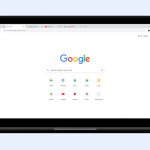Τα Έγγραφα Google είναι μια πλατφόρμα επεξεργασίας λέξεων που επιτρέπει στους χρήστες να δημιουργούν και να επεξεργάζονται έγγραφα στο διαδίκτυο. Είναι μια δωρεάν εφαρμογή που βασίζεται στον ιστό που αποτελεί μέρος της σουίτας εργαλείων παραγωγικότητας του Google Workspace. Τα Έγγραφα Google είναι παρόμοια με το Microsoft Word, αλλά είναι προσβάσιμα από οποιαδήποτε συσκευή με σύνδεση στο διαδίκτυο και δεν απαιτεί την εγκατάσταση οποιουδήποτε λογισμικού.
Είναι δυνατό να δημιουργήσετε ένα ευρύ φάσμα τύπων εγγράφων στα Έγγραφα Google, συμπεριλαμβανομένων επιστολών, βιογραφικών, αναφορών και άλλων. Οι χρήστες μπορούν επίσης να συνεργάζονται σε έγγραφα σε πραγματικό χρόνο με άλλα άτομα, καθιστώντας το ένα βολικό εργαλείο για χρήση από ομάδες. Τα Έγγραφα Google σάς επιτρέπουν να προσθέτετε κενά φύλλα χαρτιού και να τα συμπληρώνετε με πίνακες, γραφήματα, υπερσυνδέσμους, Youtube, βίντεο και εικόνες.
Δεν υπάρχει τέτοια επιλογή όπως “Αποθήκευση εικόνας ως” στα Έγγραφα Google επειδή οι εικόνες είναι ενσωματωμένες στο έγγραφο ως “αντίγραφα” και όχι ως πρωτότυπα αρχεία. Αυτό σημαίνει ότι όλες οι εικόνες δεν αποθηκεύονται σε μια συγκεκριμένη τοποθεσία και επομένως δεν είναι δυνατή η πρόσβαση ή η λήψη τους ως αυτόνομο αρχείο. Ωστόσο, υπάρχουν μερικά κόλπα μέσω των οποίων μπορεί κανείς να δοκιμάσει και να κατεβάσει τις εικόνες από τα αρχεία των Εγγράφων Google.
Υπάρχουν μερικοί τρόποι λήψης εικόνων από τα Έγγραφα Google:
Μέθοδος 1: Εξαγωγή του σε μια ιστοσελίδα
1. Κάντε κλικ στο «Αρχείο».
2. Κάντε κλικ στο «Λήψη»
3. Κάντε κλικ στην «Ιστοσελίδα» και το αρχείο θα ληφθεί ως αρχείο zip.
4. Εξαγάγετε το αρχείο και ανοίξτε το φάκελο και θα έχει δύο αρχεία: μια ιστοσελίδα και έναν φάκελο με το όνομα ‘Εικόνες’.
5. Ανοίξτε το φάκελο και αποθηκεύστε όλες τις εικόνες.
Μέθοδος 2: Αποθηκεύστε εικόνες από τα Έγγραφα Google χρησιμοποιώντας το Google Keep
1. Ανοίξτε το Έγγραφο Google.
2. Κάντε δεξί κλικ στην εικόνα που θέλετε να αποθηκεύσετε και κάντε κλικ στην επιλογή Save to Keep από το αναπτυσσόμενο μενού.
3. Η εικόνα θα εμφανίζεται στο Google Keep σε μια πλαϊνή γραμμή.
4. Κάντε δεξί κλικ στην εικόνα και επιλέξτε την επιλογή Αποθήκευση εικόνας ως από το αναπτυσσόμενο μενού.
5. Επιλέξτε το φάκελο στον οποίο θέλετε να αποθηκεύσετε την εικόνα.